Gpu占用率100%正常吗-Gpu占用高的解决方法
GPU(图形处理器)的占用率是一个重要的性能指标。如果GPU的占用率过高,可能会导致电脑运行缓慢,甚至出现卡顿、死机等问题。因此,如何有效地降低GPU的占用率,提高其工作效率,是我们需要关注和解决的问题。下面就和小编一起来看看方法吧。
gpu占用率100%正常吗?
gpu占用高是正常现象。这说明显卡目前正处于全力工作状态,利用率高,目前软件和游戏运行发挥了显卡的全部性能。但是如果长期占用100%也不是太正常, 97%-100%之间跳动比较理想。 大压力负载下,长期98 99%跳,偶尔出一次100%是很正常的。因为长时间占用率高会导致散热功能出现问题。但是如果只是短时间100%,其他时间只是在百分之90%左右,那么没有问题。
电脑Gpu占用高的解决方法
方法一
内存过小也会导致使用率过高,可以尝试加大内存。
方法二
可能是显卡出现故障或是老化,可以尝试更换显卡。
方法三
电脑的风扇出现损坏或是没有油使转速变慢,尝试更换风扇。
方法四
1. 按下“win+r”打开运行功能,输入msconfig。
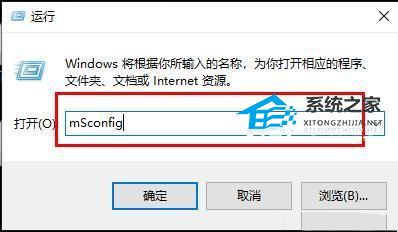
2. 点击“服务”勾选“隐藏所有Microsoft服务”,对于第三方软件服务,全部进行勾选。(注意不要勾选系统服务,不然可能会影响系统正常运行)之后点击“全部禁用”。

3. 重新启动系统后打开“任务管理器”可以看到gpu占用下降了很多。
以上就是纯净版系统小编为你带来的关于“Gpu占用率100%正常吗-Gpu占用高的解决方法”的全部内容了,希望可以解决你的问题,感谢您的阅读,更多精彩内容请关注纯净版系统官网。
相关文章
- 设置Win10护眼模式颜色为绿色方法
- 干净不带软件的纯净版Win10下载
- 2025年Win10系统推荐!
- Win10系统如何设置默认打印机
- Win10发现不了无线网络的三种解决方法
- 如何切换联想拯救者显卡模式
- 联想Win10改Win7如何设置bios?联想Win10改Win7设置bios的方法
- 戴尔Win10睡眠无法唤醒怎么办?戴尔Win10睡眠无法唤醒解决方法
- 戴尔Win10睡眠后花屏怎么办?戴尔Win10睡眠后花屏解决方法
- 华硕Win10开机自动进入Bios无限循环的解决方法
- Win10更新错误提示0x8007371b怎么办?更新错误0x8007371b的解决方法
- Win10 20H2无法更新最新系统怎么办?Win10 20H2无法更新最新系统的解决方法
- Win10 20H2怎么升级到22H2?Win10 20H2升级到22H2的方法
- Win10系统补丁更新在哪里?Win10更新补丁的教程
- 戴尔Win10忘记开机密码怎么办?戴尔Win10忘记开机密码解决方法
- 华硕Win10怎么开启VT?华硕Win10开启VT模式详细流程
热门教程
win11关闭windows defender安全中心的四种方法
2Win11如何关闭Defender?Windows11彻底关闭Defender的3种方法
3win10不显示视频缩略图的两种解决方法
4win11任务栏怎么显示网速?win11任务栏显示实时网速的方法
5win10关闭许可证即将过期窗口的方法
6win11怎么切换桌面?win11切换桌面的四种方法
7win11忘记pin无法开机的三种最简单办法
8Win11移动热点不能用怎么办?移动热点不工作怎么办?
9安装NET3.5提示0x800f0950失败解决方法
10Win11如何打开预览窗格?Win11显示预览窗格的方法
装机必备 更多+
重装教程
大家都在看








